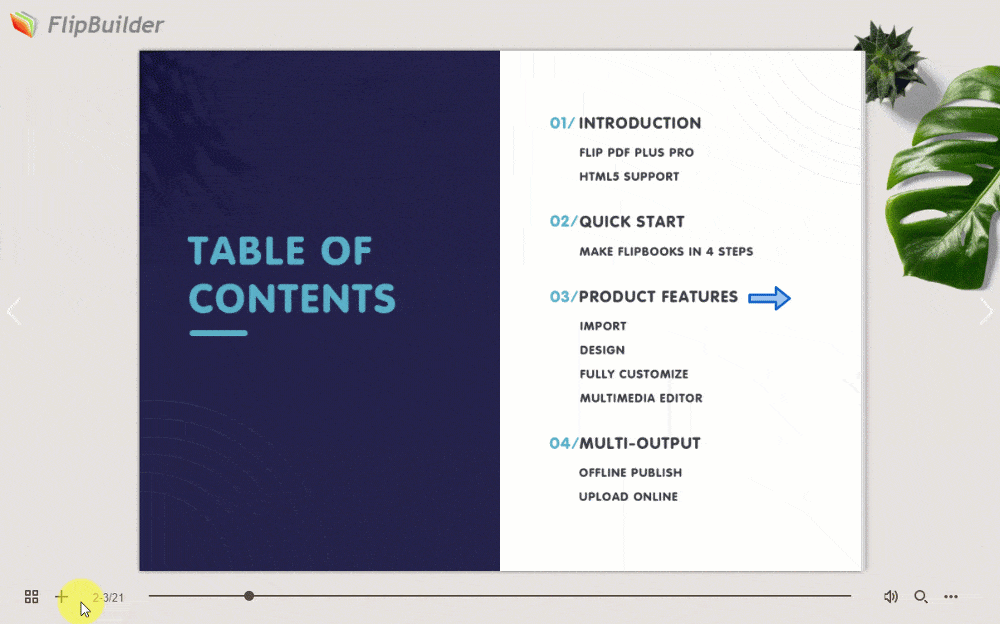Knoppen kunnen snelle navigatiehulpmiddelen zijn, waardoor lezers snel naar specifieke secties of pagina's kunnen springen en tijd kunnen besparen.
Laten we eens kijken naar de stappen voor het toevoegen van een knop en het koppelen ervan aan een andere pagina.
Een knop toevoegen #
1. Klik in de Multimedia-editor op [Vorm] op de zijwerkbalk.
2. Selecteer een vorm.
3. U kunt een aantal instellingen uitvoeren, zoals grootte, kleur, dekking en positie van de vorm.
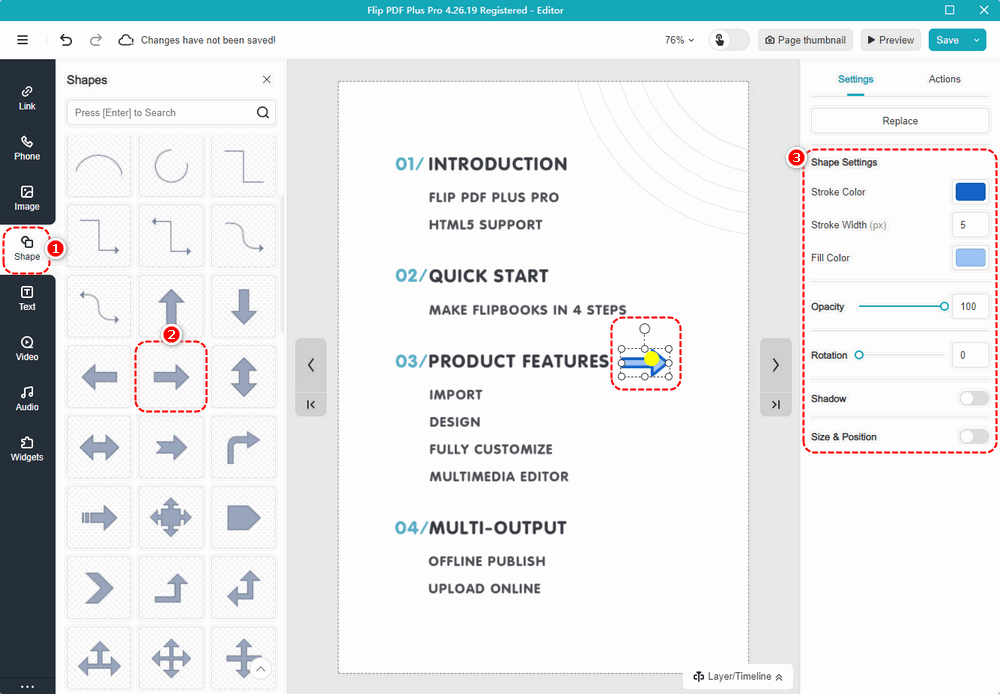
Opmerking: Flip PDF Plus Corp-gebruikers kunnen de vooraf ingestelde pictogramknoppen uit de lijst selecteren en aanpassen. Voor meer details, klik op deze link: https://help.flipbuilder.com/docs/how-to-create-icon-buttons-with-click-and-hover-effects/
Link de knop naar een andere pagina #
1. Klik op [Acties].
2. Selecteer [Trigger bij klikken/Mouseover/Mouseleave] als triggertiming.
3. Selecteer [Ga naar pagina].
4. Voer het paginanummer in waarnaar u de knop wilt koppelen.
5. Klik op [Opslaan].
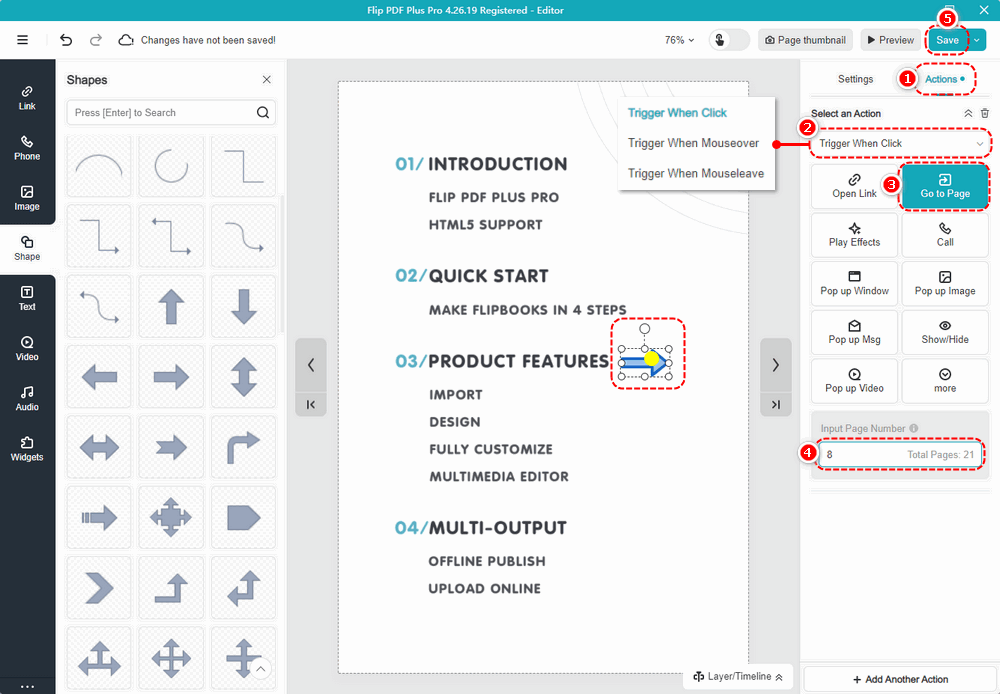
Het effect van uw instellingen is als volgt: